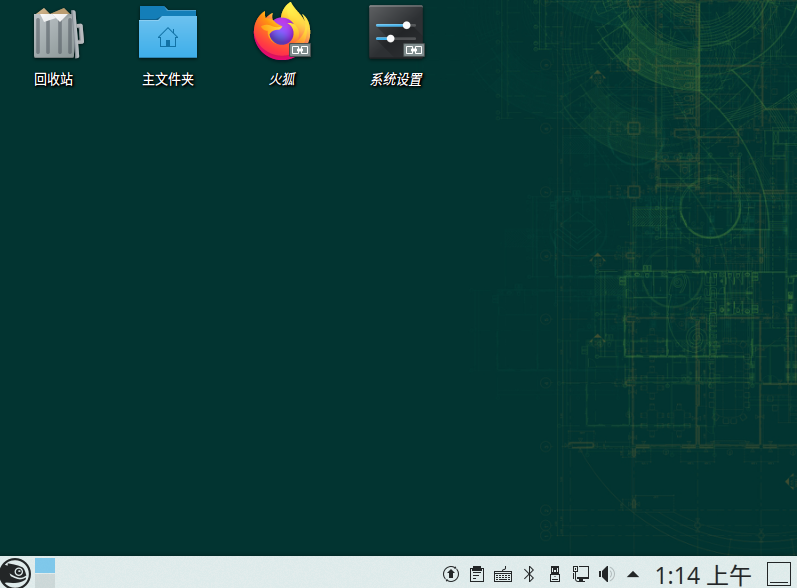文末附图
一、|平复心情|
在阅读此文之前,我们先放松一下心情。
·忆王孙·
倚栏回首眠风暖,
舒袖伏亭待月歌。
影浮实虚惊梦破,
越天河。
自有叠枝点平波。
二、|昨日|
上一篇文章我们介绍了VMware的安装及基本步骤,本文我们来介绍OpenSUSE在windows10上的虚拟机安装。
主系统:win10,VMware版本:16
1.OpenSUSE介绍
我们来看一下百度的介绍。
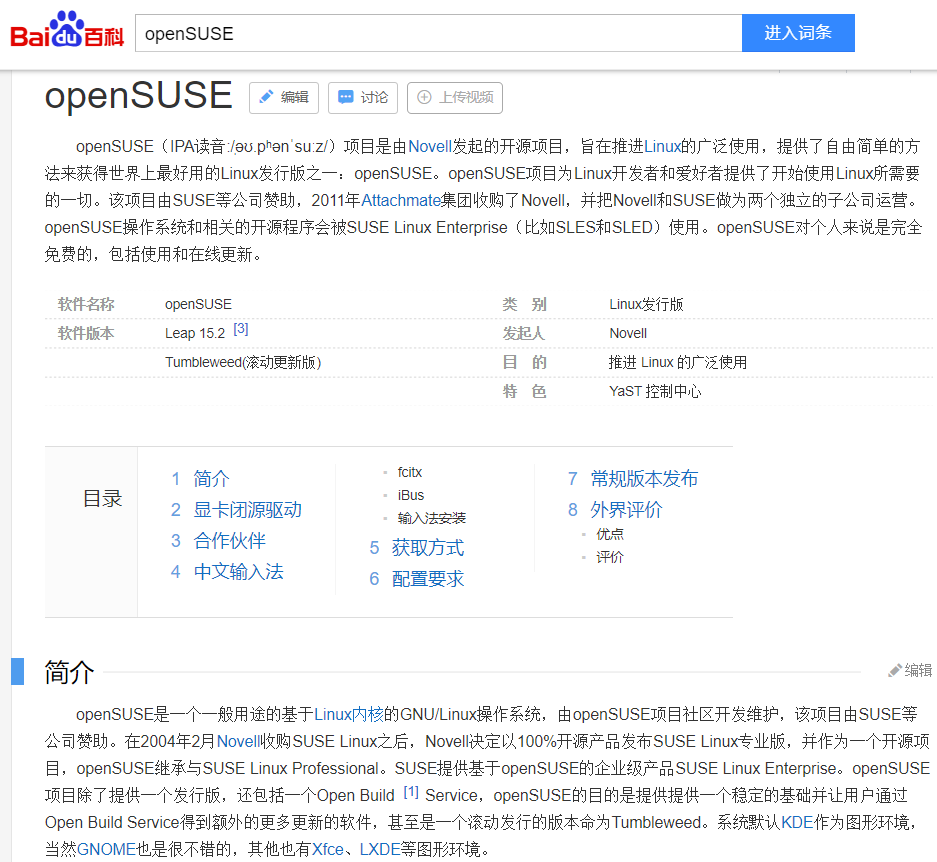
OpenSUSE系统相对比较简洁,是较为常用的Linux系统之一。
2.OpenSUSE下载
最最常见的下载方式是通过官网下载,不过网速。。
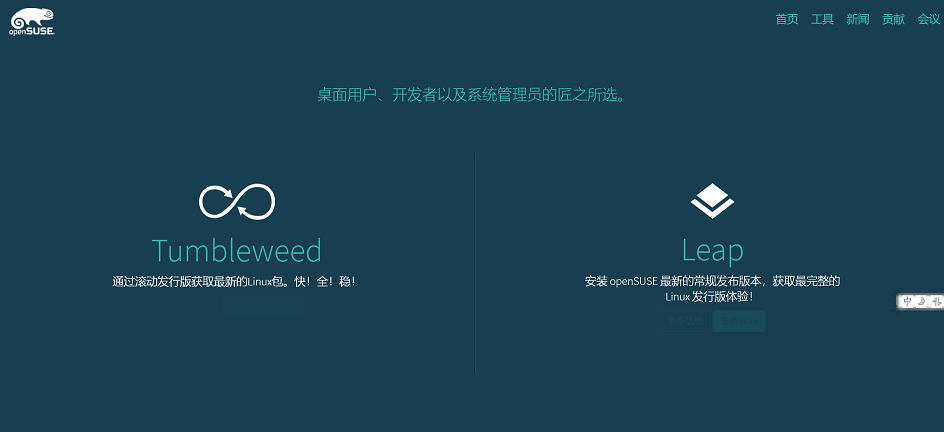
官网网址如下:
openSUSE Tumbleweed - Get openSUSE
高速网址如下:
https://download.opensuse.org/distribution/leap/15.2/iso/openSUSE-Leap-15.2-DVD-x86_64.iso
(皆安全,无杂质,可以放心下载。)
2.OpenSUSE安装
1.点击创建:
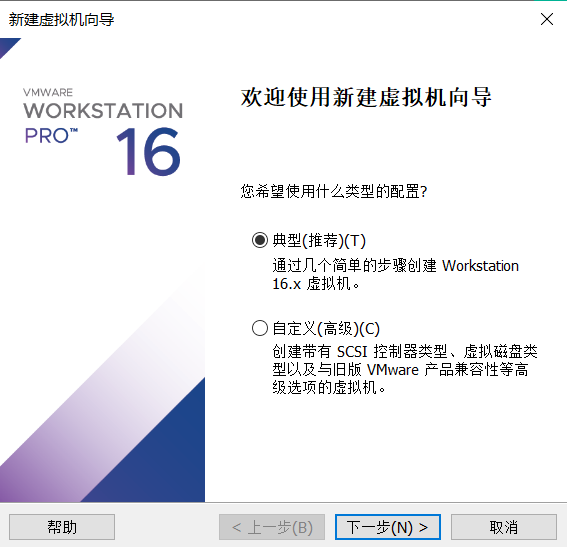
第一步直接跳过
2.镜像文件选择
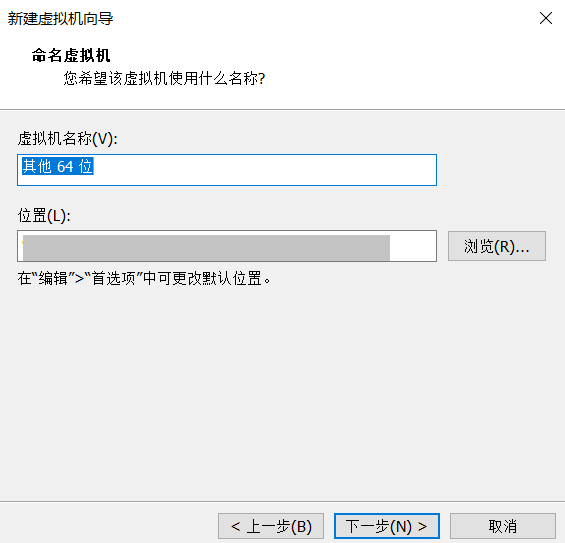
第二步选择刚刚下载的OpenSUSE镜像文件
(.iso后缀或.img)选择2选项
也可以选择3先跳过,最后一步再选择。
3.系统种类选择
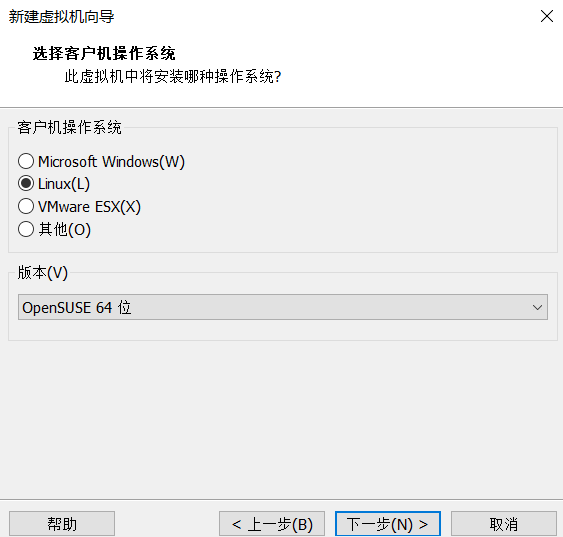
在此处选择所安装的系统种类以运行不同的程序。
选择Linux,选项中有OpenSUSE系统,直接选择即可。
4.选择系统存储位置
此处编辑查看时系统的标签名和存储路径
5.选择磁盘大小
此处注意大小视系统而定,OpenSUSE可以设置为16-32G,
如果计划常用的设置大一点,并视电脑本身内存而定。
6.进入界面,选择installation
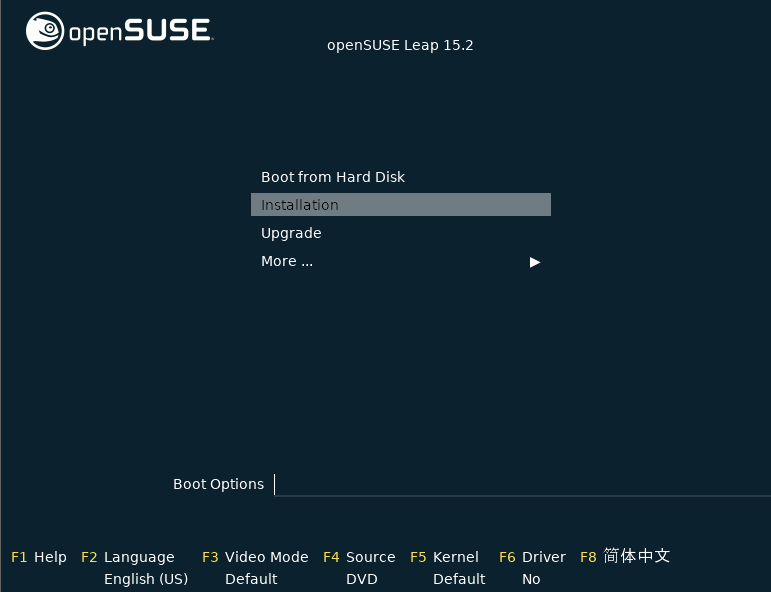
7.按指引填入即可
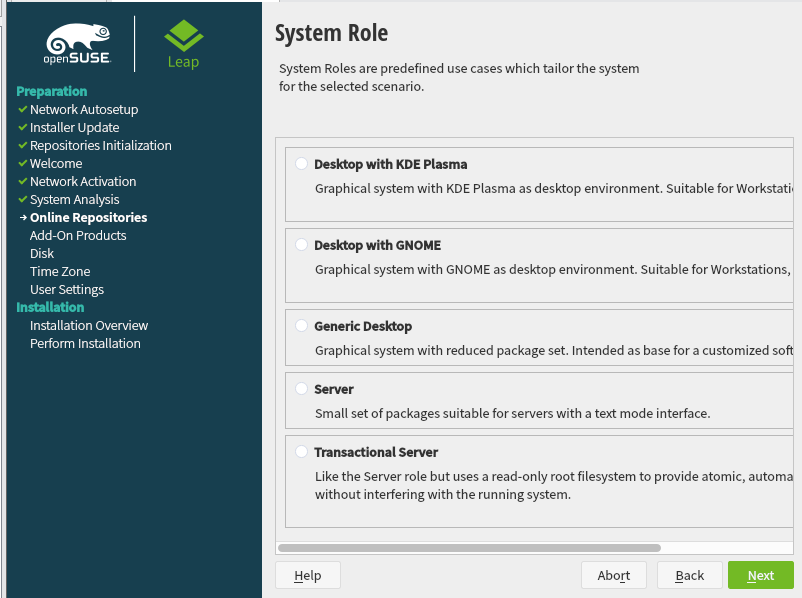
系统界面选择KDE,图形化界面较为完善。
专业人士可以尝试其他。
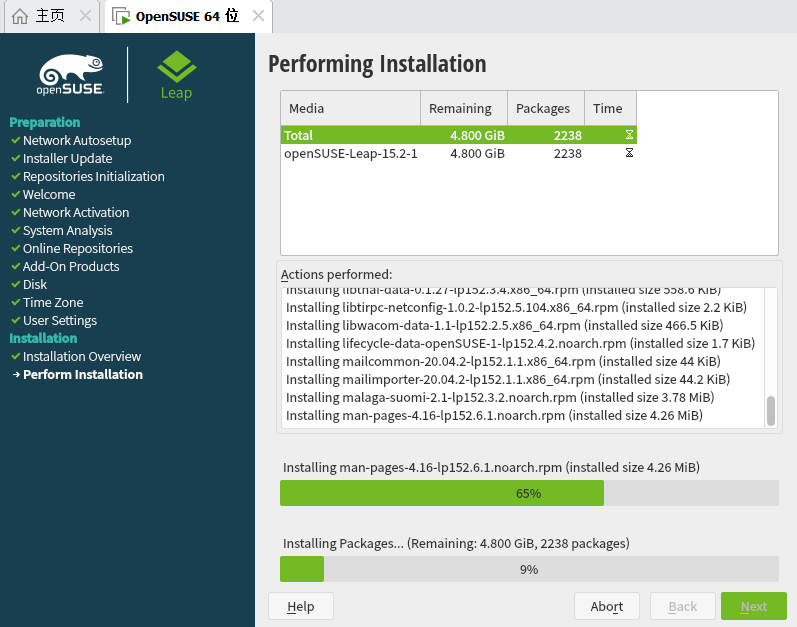
安装较为漫长,预留1.5h以上空闲时间
8.安装完成,重启并运行,选择第一项
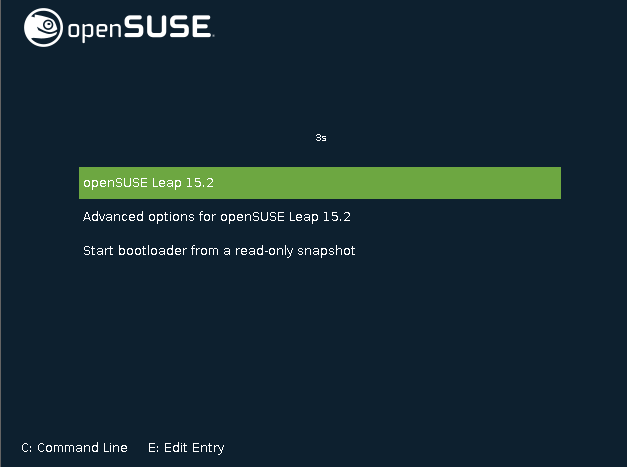
简单界面